Как перенести сайт на WordPress?.
Как перенести сайт на WordPress?.
Бывают случаи, когда возникает необходимость перенести блоги с одного
Например, вы можете владеть www.abc.com и затем купить www.xyz.com. Вы хотите разместить сообщения блога abc.com на xyz.com. На самом деле вам лучше писать новые и уникальные сообщения в блоге для xyz.com, чтобы у него был собственный уникальный контент. Вы же не хотите, чтобы Google наказывал вас за копирование ваших собственных материалов.
Теперь, если вы перемещаете abc.com с BigBadHost.com на BigBetterHost.com, тогда ваш домен будет таким же. Это означает, что URL-адреса для сообщений в блоге должны оставаться прежними, поскольку поисковые системы, скорее всего, уже проиндексировали эти сообщения по своим текущим URL-адресам. По сути, вы можете менять хосты, не меняя ничего остального.
Но если вам нужны сообщения abc.com на xyz.com, потому что вы закрываете abc.com, это может сработать для вас. Тем не менее, вы хотите убедиться, что у вас есть как можно больше уникального контента на xyz.com, чтобы он мог работать сам по себе. Контент – это все, особенно когда он свежий. Здесь, в Templatetoaster,
Как перенести сайт на ?
Вы можете перемещать сообщения в блоге, но на самом деле вы можете перемещать практически все, что угодно. Например, вы можете переместить весь веб-сайт на новый хост, не изменяя его дизайн. Вы также можете переместить:
- Комментарии
- Пользовательские типы сообщений
- Авторы
- Теги и категории
- Опубликовать мета и настраиваемые поля
Степень гибкости значительна и важна, чтобы вы могли полностью контролировать свой веб-сайт и его содержимое. Все, что вам нужно, это XML-файл, чтобы сделать этот шаг. Таким образом, вам не нужно копировать и вставлять строки таблицы из старой базы данных в новую. Для этого потребуются знания MySQL, а они есть не у всех. К счастью, эти знания не требуются, поскольку имеет интегрированные инструменты, которые упрощают процесс миграции практически для всех. Есть только одна вещь, которую вы хотите сделать, прежде чем делать какие-либо серьезные шаги на веб-сайте, и это поддержать его.
Резервное копирование веб-сайта
Прежде чем вносить какие-либо серьезные изменения в свой сайт , вам нужно создать резервную копию всего сайта. Резервных копий, которые делает для вас ваша хостинговая компания, недостаточно. Если ваш сайт был утерян, восстановление может занять больше времени, чем вы этого хотите. Если вы не можете позволить себе простой, вы не можете позволить себе, сколько времени у них уйдет на восстановление вашего сайта. Лучше сразу сделать это самому с резервными копиями.
Кроме того, резервные копии хостинговых компаний не разработаны специально для , они не планируются регулярно, вам не сообщают, если резервное копирование не удается, и вы находитесь в их власти. Вот почему вам следует:
- Загрузите и установите BackupBuddy, чтобы вы могли настроить его для создания собственных резервных копий.
- Храните копии своих резервных копий вне офиса в Dropbox или другом облачном сервисе, которому вы доверяете.
- Запланируйте регулярное резервное копирование, чтобы у самой последней версии веб-сайта была копия.
Если у вас есть резервная копия, вы можете восстановить свой сайт, если произойдет сбой экспорта и импорта или произойдет что-то еще, что уничтожит весь ваш сайт. Хотя импортировать и экспортировать веб-сайт очень просто, все может случиться. Вы никогда не можете быть в безопасности.
Создавайте полностью адаптивные и кросс-браузерные темы за считанные минуты с помощью а сайтов TemplateToaster
Встроенная функция экспорта и импорта
имеет собственную функцию экспорта и импорта. Сначала вам нужно будет экспортировать то, что вы хотите импортировать, на другую сторону. Вы сделаете это, перейдя в Инструменты на панели администратора и нажав «Экспорт».
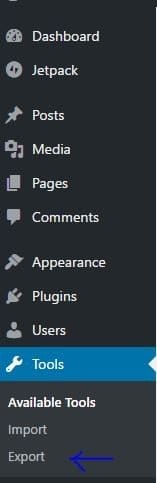
Затем вы выбираете то, что хотите экспортировать, и нажимаете «Загрузить файл экспорта».
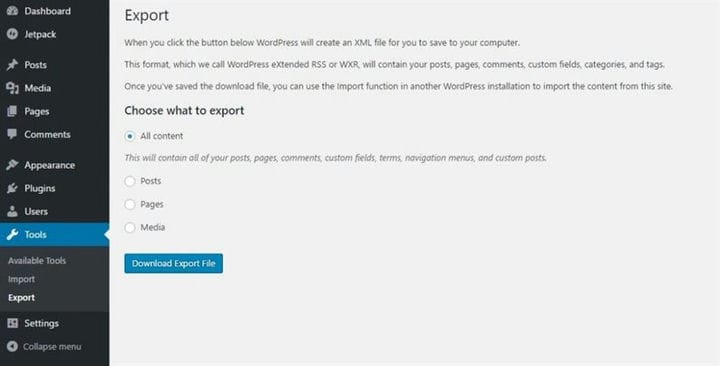
XML-файл будет загружен на ваш компьютер. Скорее всего, он будет в вашей папке загрузок. Вы можете открыть этот файл или переместить его в более постоянное место на вашем компьютере.
Чтобы импортировать файл на новый сайт, перейдите в раздел «Инструменты» на панели администратора и нажмите «Импорт».
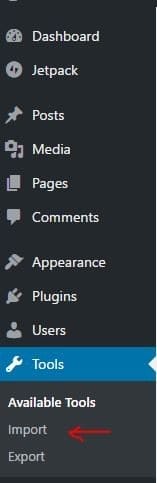
Появится этот экран:
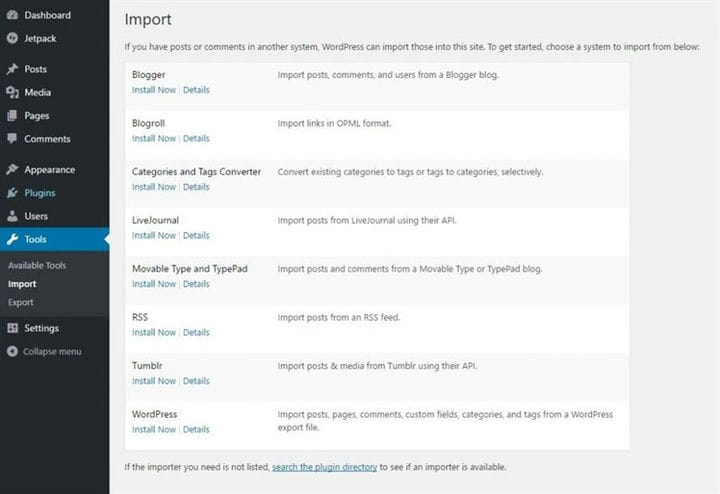
Как видите, вы можете импортировать файлы с разных платформ. Вам нужно будет установить импортер для этой платформы. В этом случае вы установите импортер , поскольку вы выполняете импорт с сайта .
После установки импортера вы сможете запустить его.

После того, как вы нажмете «Запустить импортер», появится новый экран, на котором вы сможете загрузить файл, который вы экспортировали с другого веб-сайта.
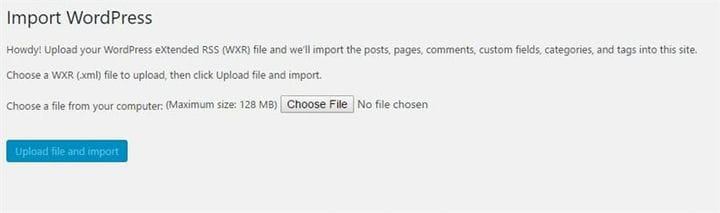
После того, как вы загрузите файл, вы закончите импорт сообщений блога со старого сайта. Это относительно просто и требует небольших технических знаний.
На самом деле это официальный импортер для перемещения сообщений, страниц или любых других элементов веб-сайта, которые вы хотите переместить на другой сайт . Вы можете использовать этот инструмент для импорта блогов, но это также важно, если вы хотите импортировать все. Часто перенос блогов является результатом переноса всего сайта в новый дом. Единственный раз, когда вам нужно загрузить этот плагин отдельно, – это если вы не видите параметр импорта в списке импортеров для загрузки.
В заключении
В общем, это простой процесс. Если вы решите, что вам нужно переместить свои сообщения в блоге или любой элемент вашего сайта по той или иной причине, уже встроенных инструментов экспорта и импорта будет достаточно для выполнения этой работы. Вам не нужно возиться с базами данных или кодом. Все, что вам нужно, – это читать и выполнять шаги. Просто убедитесь, что вы не забыли сделать резервную копию своего сайта на случай, если что-то случится, что вам нужно будет восстановить его. Всегда хорошо быть готовым ко всему, когда дело доходит до любого манипулирования контентом сайта.
Источник записи:
